首先检查物理连接并更换接口,确认非硬件问题后,依次禁用USB选择性暂停设置、卸载并重装USB驱动程序,通过磁盘管理分配驱动器号,最后更新或回滚主板及系统驱动以解决Windows 10无法识别USB设备的问题。
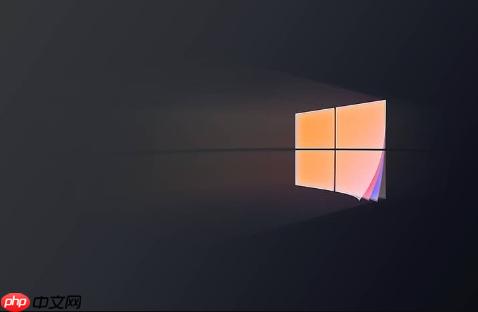
如果您尝试将U盘、移动硬盘或其他外设连接到Windows 10电脑时,系统提示“无法识别的USB设备”,这通常是由驱动程序错误、电源管理设置或硬件连接问题导致的。以下是解决此问题的具体步骤。
本文运行环境:Dell XPS 13,Windows 10 专业版。
排除因线缆损坏或接口供电不足导致的识别失败是最基础且有效的排查方式。前置USB接口或通过无源集线器连接时,可能无法为高功耗设备提供足够电力。
1、更换另一条已知完好的USB数据线进行连接测试。
2、将设备从机箱前置USB接口拔下,插入主板背板的USB接口(通常位于机箱后部)。
4、断开其他非必要USB设备(如打印机、读卡器),仅保留鼠标、键盘和故障设备,然后重启电脑。
Windows 10的节能功能可能会自动关闭USB端口以节省电量,从而导致设备被强制断开或无法识别。禁用该功能可确保USB端口持续供电。
1、点击“开始”菜单,进入“设置” > “系统” > “电源和睡眠”。
2、点击右侧的“其他电源设置”。
3、在弹出的窗口中,选择当前使用的电源计划旁边的“更改计划设置”。
4、点击“更改高级电源设置”。
5、展开“USB设置” > “USB选择性暂停设置”,将其值从“已启用”改为“已禁用”。
6、点击“应用”并“确定”,随后重启计算机。
损坏或冲突的驱动程序是导致设备无法识别的常见原因。通过设备管理器卸载相关驱动,可促使系统在重启时重新检测并安装干净的驱动。
1、右键点击“开始”按钮,选择“设备管理器”。
2、展开“通用串行总线控制器”选项。
3、找到所有带有黄色感叹号或问号的设备,右键点击并选择“卸载设备”。
4、同时,可以将列表中的所有“USB大容量存储设备”和“USB集线器”逐一右键卸载。
5、卸载完成后,拔下所有USB外设,然后重启计算机。
6、待系统完全启动后,重新插入原故障设备,系统将自动重新安装驱动。
有时设备已被系统识别但未分配盘符,导致在“此电脑”中不可见。通过磁盘管理工具手动分配驱动器号可解决此问题。
1、右键点击“此电脑”,选择“管理”。
2、在左侧菜单中选择“磁盘管理”。
3、在右侧磁盘列表中查找您的USB设备,通常显示为“可移动”且未分配盘符。
4、右键点击该设备的分区区域,选择“更改驱动器号和路径”。
5、点击“添加”,从下拉菜单中选择一个可用的驱动器字母(如F、G等)。
6、确认后点击“确定”,返回“此电脑”查看设备是否出现。
操作系统更新或过时的主板芯片组驱动可能导致USB兼容性问题。更新至最新版本或回滚到稳定版本有助于恢复功能。
1、在“设备管理器”中展开“系统设备”,找到与主板芯片组相关的设备(如Intel Management Engine、AMD PSP等)。
2、右键点击该设备,选择“更新驱动程序” > “自动搜索驱动程序”。
3、如果问题出现在系统更新后,可在“设备管理器”中右键点击“通用串行总线控制器”下的根集线器,选择“属性” > “驱动程序” > “回滚驱动程序”。
4、访问电脑制造商官网,下载适用于您型号的最新芯片组和USB驱动程序进行手动安装。
以上就是win10怎么解决usb设备无法识别_win10 USB设备无法识别解决方法的详细内容,更多请关注php中文网其它相关文章!

Windows激活工具是正版认证的激活工具,永久激活,一键解决windows许可证即将过期。可激活win7系统、win8.1系统、win10系统、win11系统。下载后先看完视频激活教程,再进行操作,100%激活成功。




Copyright 2014-2025 https://www.php.cn/ All Rights Reserved | php.cn | 湘ICP备2023035733号